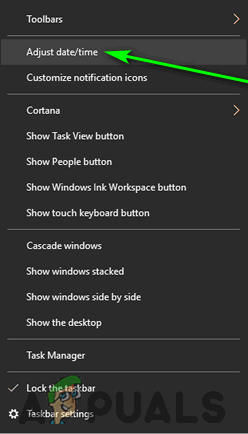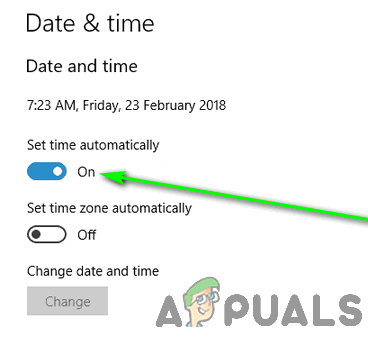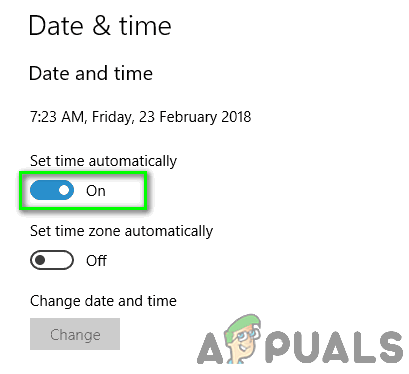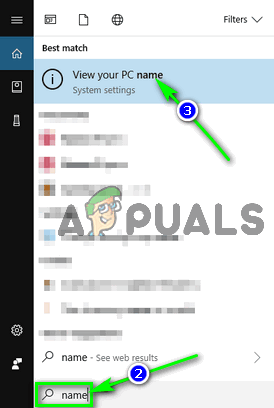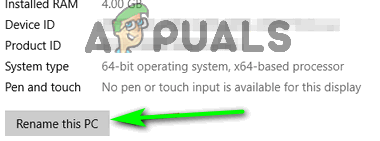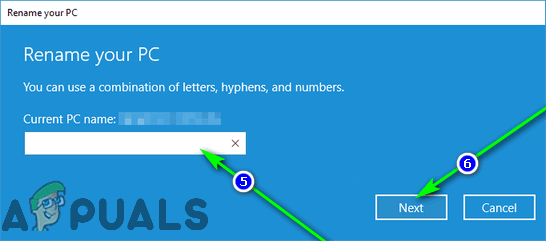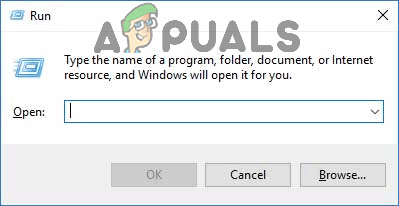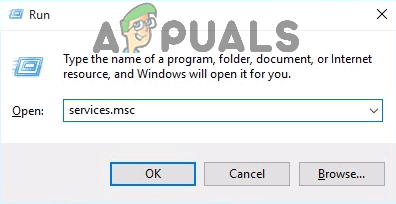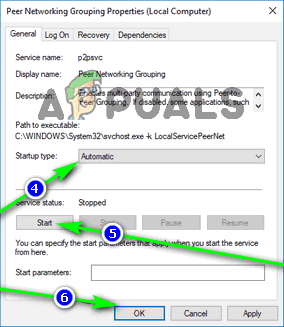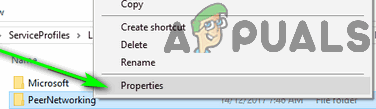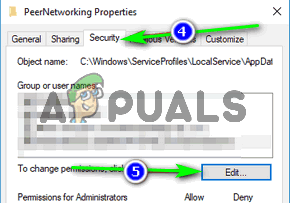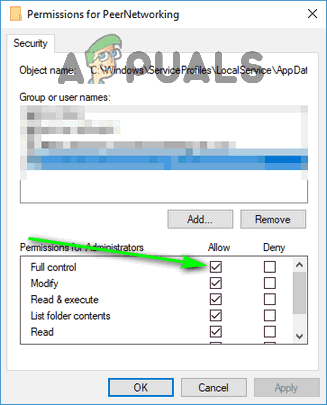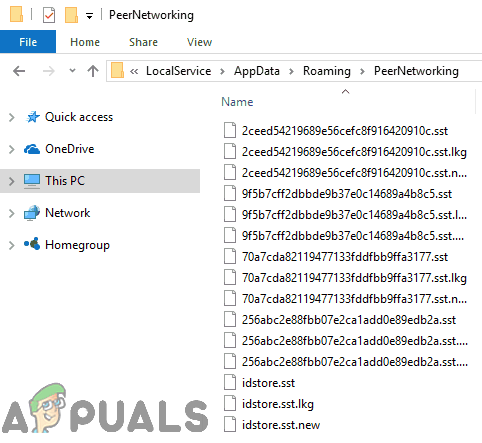விண்டோஸ் 7 இன் ஒரு பகுதியாக முதன்முதலில் அறிமுகப்படுத்தப்பட்ட ஹோம் குரூப்ஸ், மைக்ரோசாஃப்ட் நெட்வொர்க்கை எளிதாக்குகிறது மற்றும் சராசரி ஜோவுக்கு அணுகக்கூடியது. ஒரு விண்டோஸ் பயனர் தங்கள் உள்ளூர் பிணையத்தில் ஒரு ஹோம்க்ரூப்பை உருவாக்க முடியும், மேலும் இந்த நெட்வொர்க்குடன் இணைக்கப்பட்ட எந்த கணினிகளும் ஹோம் குழுமத்தில் சேரலாம். ஒரு ஹோம்க்ரூப்பில் சேர்ந்துள்ள கணினிகள், ஹோம்க்ரூப்பிற்கு அவர்கள் பகிர விரும்பும் அனைத்தையும் வெறுமனே செய்வதன் மூலம் கோப்புகளையும் அச்சுப்பொறிகளையும் பகிர்ந்து கொள்ளலாம் - பயன்பாடுகள் அல்லது கூடுதல் கம்பி இணைப்புகள் தேவையில்லை!

விண்டோஸ் 10 இல் முகப்பு குழுக்கள்
இயற்கையாகவே, ஹோம்க்ரூப் அம்சமும் விண்டோஸ் 10 க்கு கொண்டு வரப்பட்டது. இருப்பினும், பயனர்கள் துரதிர்ஷ்டவசமாக ஒரு சிக்கல்கள் ஏராளம் அம்சத்தைப் பயன்படுத்தி. ஹோம் குழுக்களுடன் விண்டோஸ் 10 பயனர்கள் எதிர்கொள்ளும் (மற்றும் நாங்கள் உரையாற்றுவோம்) மிகவும் பொதுவான சிக்கல்களில் சில:
- உள்ளூர் பிணையத்தில் முகப்பு குழுவை உருவாக்க முடியவில்லை.
- ஒரு ஹோம்க்ரூப்பில் சேரவோ அல்லது இணைக்கவோ முடியவில்லை.
- முகப்புக்குழுவுடன் இணைக்கப்பட்ட பிற கணினிகளைப் பார்க்கவோ அணுகவோ முடியவில்லை.
- உள்ளூர் நெட்வொர்க்கில் புதிய முகப்பு குழுக்களை உருவாக்க முடியும், ஆனால் ஏற்கனவே உள்ளவற்றில் சேர முடிகிறது.
- உள்ளூர் பிணையத்தில் ஏற்கனவே இருக்கும் முகப்பு குழுக்களை கண்டறிய முடியவில்லை.
விண்டோஸ் 10 இல் ஒரு ஹோம்க்ரூப்பை அமைத்து பயன்படுத்தும் போது என்ன சிக்கல்கள் ஏற்படுகின்றன?
- முகப்பு குழு சேவைகள் முடக்கப்பட்டுள்ளன - ஹோம் குழுமங்களை டிக் செய்யும் விண்டோஸ் சேவைகள் என்றால் முடக்கப்பட்டது உங்கள் கணினியில், நீங்கள் நிச்சயமாக சிக்கலில் சிக்கிவிடுவீர்கள்.
- HomeGroup கணினி கோப்புகளுக்கு போதுமான அனுமதி இல்லை - ஹோம்க்ரூப் அம்சத்திற்கு பொறுப்பான கணினி கோப்புகளுக்கு போதுமான அனுமதிகள் இல்லையென்றால், அம்சத்தைப் பயன்படுத்த முயற்சிக்க உங்களுக்கு நல்ல நேரம் கிடைக்காது.
- பழைய ஹோம் குழுமத்திலிருந்து மீதமுள்ள உள்ளமைவுகள் அல்லது கணினி கோப்புகள் - சில சந்தர்ப்பங்களில், பழைய ஹோம்க்ரூப்பில் இருந்து நீக்கப்பட்ட கோப்புகள் நீக்கப்பட்டன, கணினியிலிருந்து புதிய ஹோம்க்ரூப்பை உருவாக்குவதிலிருந்து பயனரைத் தடுக்கலாம். இருப்பினும், பாதிக்கப்பட்ட கணினிகள் ஏற்கனவே இருக்கும் முகப்பு குழுக்களில் சேரலாம்.
- தவறான அல்லது தவறாக உள்ளமைக்கப்பட்ட ஹோம்க்ரூப் - ஒரு ஹோம்க்ரூப் சரியாக உள்ளமைக்கப்படவில்லை எனில், அது நினைத்தபடி செயல்படாது. முகப்பு குழுக்கள் சரியானவை அல்ல, எனவே சில நேரங்களில், ஒரு ஹோம்க்ரூப் தவறாக மாறிவிடும் - நீங்கள் செய்யக்கூடியது எல்லாம் ஹோம்க்ரூப்பை ஸ்கிராப் செய்து புதிதாக தொடங்குவதுதான்.
- IPv6 முடக்கப்பட்டுள்ளது - உங்கள் கணினியில் ஐபிவி 6 உடன் நீங்கள் சரியாக வேலை செய்யும் இணைய இணைப்பை வைத்திருக்க முடியும் முடக்கப்பட்டது , நீங்கள் HomeGroups அம்சத்தைப் பயன்படுத்த முடியாது. ஒரு ஹோம்க்ரூப் செயல்பட, அதனுடன் இணைக்கப்பட்ட அனைத்து கணினிகளிலும் ஐபிவி 6 இருக்க வேண்டும் இயக்கப்பட்டது .
- தவறான தேதி மற்றும் / அல்லது நேரம் - சில நேரங்களில், இது விளைவுகளைத் தூண்டும் மிகவும் பொருத்தமற்ற விஷயங்கள். பாதிக்கப்பட்ட கணினி தவறான தேதி மற்றும் / அல்லது நேரத்தைக் கொண்டிருப்பது போன்ற எளிமையான ஒன்று, இது ஹோம்க்ரூப் அம்சத்தைப் பயன்படுத்தி சிக்கல்களில் இயங்குவதற்கான காரணமாக இருக்கலாம்.
- ஒரு கணினிக்கும் அது சேர முயற்சிக்கும் ஹோம் குழுவிற்கும் இடையிலான பொருந்தக்கூடிய சிக்கல்கள் - சில சந்தர்ப்பங்களில், கணினி அல்லது அது சேர முயற்சிக்கும் ஹோம் குழுமம் மற்றொன்றைத் தேர்ந்தெடுப்பதற்கு ஒரு எலும்பைக் கொண்டுள்ளன, இதன் விளைவாக பயனருக்கு துன்பம் ஏற்படுகிறது.
பொதுவான ஹோம்க்ரூப் சிக்கல்களை எவ்வாறு சரிசெய்வது?
விண்டோஸ் 10 இல் ஹோம் குழுமங்களுடன் கையாளும் போது பயனர்கள் பல சிக்கல்களை எதிர்கொள்ள முடியும், எனவே சிக்கல்கள் இருப்பதால் பல சாத்தியமான தீர்வுகள் உள்ளன. விண்டோஸ் 10 இன் ஹோம்க்ரூப் அம்சத்துடன் சிக்கலைச் சரிசெய்ய முயற்சிக்க நீங்கள் பயன்படுத்தக்கூடிய மிகச் சிறந்த தீர்வுகள் பின்வருமாறு:
பாதிக்கப்பட்ட கணினிக்கு சரியான தேதி மற்றும் நேரம் இருப்பதை உறுதிப்படுத்திக் கொள்ளுங்கள்
வினோதமாகத் தெரிந்தால், நீங்கள் பயன்படுத்தும் கணினியில் தவறான தேதி மற்றும் / அல்லது நேரம் இருப்பதால், நீங்கள் ஹோம்க்ரூப்புடன் ஒரு நாள் கனவு காணலாம். பாதிக்கப்பட்ட கணினியில் சரியான தேதி மற்றும் நேரம் உள்ளமைக்கப்பட்டுள்ளதா என்பதை உறுதிப்படுத்த, வெறுமனே:
- கண்டுபிடிக்க கடிகாரம் உங்கள் கணினியின் வலது பக்கத்தில் பணிப்பட்டி அதை வலது கிளிக் செய்யவும்.
- கிளிக் செய்யவும் தேதி / நேரத்தை சரிசெய்யவும் இதன் விளைவாக சூழல் மெனுவில்.
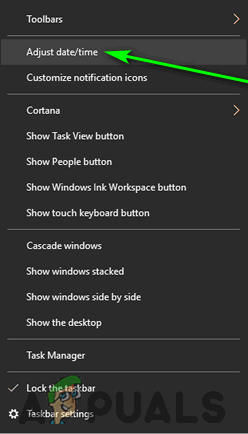
சரிசெய்த தேதி / நேரத்தை சொடுக்கவும்
- முடக்கு தி நேரத்தை தானாக அமைக்கவும் அதன் கீழ் நிலைமாற்றத்தை முடக்குவதன் மூலம் விருப்பம்.
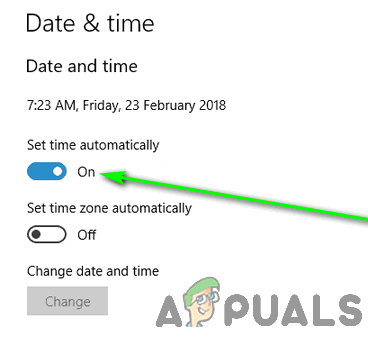
அதை முடக்க, செட் டைம் தானாகவே விருப்பத்தின் கீழ் மாற்று என்பதைக் கிளிக் செய்க
- விண்டோஸ் 10 உங்களுக்காக சரியான நேரத்தை தானாக அமைக்க விரும்பினால், இயக்கு தி நேரத்தை தானாக அமைக்கவும் சில விநாடிகளுக்குப் பிறகு விருப்பம். சரியான தேதி மற்றும் நேரத்தை நீங்களே கட்டமைக்க விரும்பினால் (இது உண்மையில் பரிந்துரைக்கப்படுகிறது), கிளிக் செய்க மாற்றம் கீழ் தேதி மற்றும் நேரத்தை மாற்றவும் .
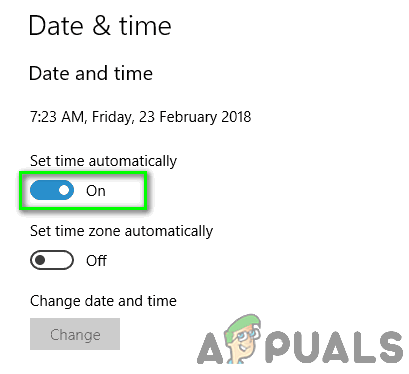
அமைவு நேரத்தை தானாகவே இயக்கவும்
முகப்புக்குழுவுக்கு சரியான கடவுச்சொல் உங்களிடம் உள்ளதா என்பதை உறுதிப்படுத்தவும்
உங்கள் உள்ளூர் நெட்வொர்க்கில் ஒரு ஹோம்க்ரூப் ஏற்கனவே உள்ளது, ஆனால் பிற கணினிகள் இதில் சேர முடியவில்லை என்றால், நீங்கள் ஹோம்க்ரூப்பில் சேர முயற்சி செய்ய தவறான கடவுச்சொல்லைப் பயன்படுத்துவதற்கான வாய்ப்பு உள்ளது. ஒரு கணினியால் ஏற்கனவே இருக்கும் ஹோம்க்ரூப் வில்லி-நில்லியில் சேர முடியாது - அணுகல் வழங்குவதற்காக நீங்கள் சேர விரும்பும் ஹோம் குழுவிற்கான கடவுச்சொல்லை நீங்கள் தட்டச்சு செய்ய வேண்டும். ஒரு (கூட சற்றே) தவறான கடவுச்சொல்லை அறிவது கடவுச்சொல்லை அறியாததற்கு சமம், ஏனெனில் நீங்கள் எந்தவொரு சந்தர்ப்பத்திலும் ஹோம்க்ரூப்பில் சேர முடியாது. அப்படி இருப்பதால், உறுதியாக இருங்கள் முகப்புக்குழுவுக்கு சரியான கடவுச்சொல் உங்களிடம் இருக்கிறதா என்பதை இருமுறை சரிபார்க்கவும் நீங்கள் சேர முயற்சிக்கிறீர்கள். கேள்விக்குரிய ஹோம்க்ரூப் உருவாக்கப்பட்ட கணினியில் நீங்கள் அவ்வாறு செய்ய வேண்டும் என்பதை அறிந்து கொள்ளுங்கள்.
பாதிக்கப்பட்ட கணினியின் பெயரை மாற்றவும்
உங்கள் கணினியின் பெயரை மாற்றுவது கணினி மற்றும் நீங்கள் சேர முயற்சிக்கும் ஹோம் குழுமத்திற்கு இடையிலான உள்ளார்ந்த இணக்கத்தன்மையிலிருந்து விடுபடுவதற்கான ஒரு அற்புதமான வழியாகும். உங்கள் கணினியின் பெயர் மாற்றப்பட்டதும், ஹோம்க்ரூப் அதை முற்றிலும் புதிய கணினியாகக் கருதுகிறது. விண்டோஸ் 10 கணினியின் பெயரை மாற்ற, நீங்கள் செய்ய வேண்டியது:
- அழுத்தவும் விண்டோஸ் லோகோ விசை + எஸ் தொடங்க ஒரு தேடல் .
- தட்டச்சு “ பெயர் ' அதனுள் தேடல் புலம் மற்றும் பத்திரிகை உள்ளிடவும் .
- என்ற தலைப்பில் தேடல் முடிவைக் கிளிக் செய்க உங்கள் பிசி பெயரைக் காண்க .
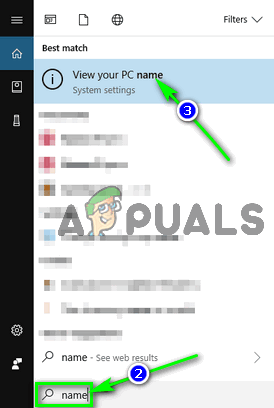
“பெயர்” ஐத் தேடி, உங்கள் பிசி பெயரைக் காண்க என்பதைக் கிளிக் செய்க
- கிளிக் செய்யவும் இந்த கணினியின் மறுபெயரிடுக .
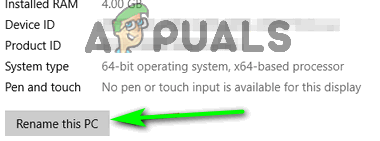
இந்த கணினியை மறுபெயரிடு என்பதைக் கிளிக் செய்க
- உங்கள் கணினிக்கு புதிய பெயரைத் தட்டச்சு செய்க.
- கிளிக் செய்யவும் அடுத்தது .
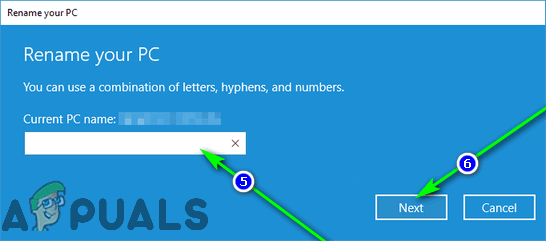
உங்கள் கணினிக்கு புதிய பெயரைத் தட்டச்சு செய்து அடுத்து என்பதைக் கிளிக் செய்க
- திரை வழிமுறைகளைப் பின்பற்றவும், உங்கள் கணினியின் பெயர் மாற்றப்பட்டதும், மறுதொடக்கம் மாற்றங்கள் நடைமுறைக்கு வர வேண்டும்.
கணினி துவங்கியதும், நீங்கள் முன்பு சேர முடியாத ஹோம் குழுவுடன் வெற்றிகரமாக இணைக்க முடியும். உங்கள் நெட்வொர்க்கில் உள்ள வேறு எந்த கணினிகளும் இதே சிக்கலை எதிர்கொண்டால், அவை ஒவ்வொன்றிற்கும் பட்டியலிடப்பட்ட மற்றும் மேலே விவரிக்கப்பட்ட படிகளை நீங்கள் மீண்டும் செய்ய வேண்டும்.
அனைத்து முக்கிய ஹோம்க்ரூப் சேவைகளும் இயக்கப்பட்டன மற்றும் இயங்குகின்றன என்பதை உறுதிப்படுத்தவும்
ஹோம்க்ரூப் அம்சம் சரியாகச் செயல்படுவதைப் பொறுத்து பல்வேறு கணினி சேவைகள் உள்ளன, மேலும் இவை ஒவ்வொன்றும் ஒரு ஹோம் குழுமத்தை உருவாக்க, சேர அல்லது பயன்படுத்த விண்டோஸ் 10 கணினியை இயக்கி இயக்க வேண்டும். அனைத்து முக்கிய ஹோம்க்ரூப் சேவைகளும் இயக்கப்பட்டன மற்றும் இயங்குகின்றன என்பதை உறுதிப்படுத்த, நீங்கள் செய்ய வேண்டியது:
- அழுத்தவும் விண்டோஸ் லோகோ விசை + ஆர் திறக்க ஒரு ஓடு உரையாடல்.
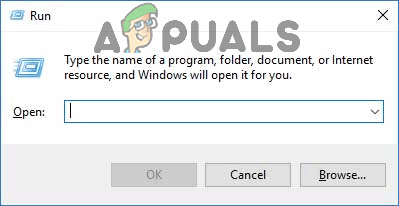
ரன் உரையாடலைத் திறக்க விண்டோஸ் லோகோ விசை + R ஐ அழுத்தவும்
- வகை services.msc அதனுள் ஓடு உரையாடல் மற்றும் அழுத்தவும் உள்ளிடவும் க்கு ஏவுதல் தி சேவைகள் பயன்பாடு.
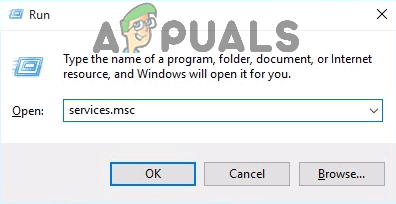
ரன் உரையாடலில் “services.msc” என தட்டச்சு செய்து Enter ஐ அழுத்தவும்
- ஒவ்வொன்றாக, பட்டியலில் உள்ள பின்வரும் சேவைகளைக் கண்டறிந்து இரட்டை சொடுக்கவும்:
பியர் நெட்வொர்க்கிங் குழுமம்
பியர் நெட்வொர்க்கிங் அடையாள மேலாளர்
முகப்பு குழு கேட்பவர்
முகப்பு குழு வழங்குநர் - ஒவ்வொரு சேவைக்கும், என்பதை உறுதிப்படுத்தவும் தொடக்க வகை என அமைக்கப்பட்டுள்ளது தானியங்கி .
- ஒவ்வொரு சேவையும் தற்போது கணினியில் இயங்குகிறது என்பதை உறுதிப்படுத்தவும். இது ஏற்கனவே இயங்கவில்லை என்றால், கிளிக் செய்க தொடங்கு .
- கிளிக் செய்யவும் விண்ணப்பிக்கவும் பின்னர் சரி .
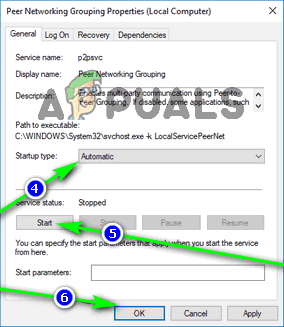
தொடக்க வகையை தானியங்கி என அமைக்கவும், தொடக்க என்பதைக் கிளிக் செய்யவும், விண்ணப்பிக்கவும் என்பதைக் கிளிக் செய்யவும், சரி என்பதைக் கிளிக் செய்யவும்
- நீங்கள் எதிர்கொண்ட பிரச்சினை இன்னும் நீடிக்கிறதா என்று சோதிக்கவும்.
எல்லா கணினிகளிலும் IPv6 இயக்கப்பட்டிருக்க வேண்டும்
விண்டோஸ் ’ஹோம் குரூப் அம்சத்திற்கு ஐபிவி 6 வேலை செய்ய வேண்டும். உங்கள் கணினியில் ஐபிவி 6 இயக்கப்பட்ட இணைய இணைப்பு தேவைப்படாது, ஆனால் உங்கள் உள்ளூர் பிணையத்தில் ஒரு ஹோம் குழுமத்தை உருவாக்க, சேர அல்லது பயன்படுத்த விரும்பினால், அதை இயக்க வேண்டும். முகப்பு குழுவை அமைப்பதில் அல்லது பயன்படுத்துவதில் சிக்கல் இருந்தால், நீங்கள் IPv6 இயக்கப்பட்டிருப்பதை உறுதிப்படுத்தவும் கணினி (களில்) நீங்கள் இந்த சிக்கல்களை சந்திக்கிறீர்கள்.
அனைத்து பயனர்களுக்கும் பீர்நெட்வொர்க்கிங் மற்றும் மெஷின்கீஸ் கோப்புறைகளின் முழு கட்டுப்பாட்டை வழங்கவும்
- அழுத்தவும் விண்டோஸ் லோகோ விசை + இருக்கிறது க்கு ஏவுதல் தி விண்டோஸ் எக்ஸ்ப்ளோரர் .
- ஒவ்வொன்றாக, பின்வரும் ஒவ்வொரு கோப்பகங்களுக்கும் செல்லவும், மாற்றவும் எக்ஸ் உங்கள் வன் பகிர்வோடு தொடர்புடைய டிரைவ் கடிதத்துடன் விண்டோஸ் நிறுவப்பட்டுள்ளது:
எக்ஸ்: புரோகிராம் டேட்டா மைக்ரோசாப்ட் கிரிப்டோ ஆர்எஸ்ஏ
எக்ஸ்: விண்டோஸ் சர்வீஸ் புரொபைல்கள் லோக்கல் சர்வீஸ் ஆப் டேட்டா ரோமிங் பியர்நெட்வொர்க்கிங் - இந்த கோப்பகங்களில், கண்டுபிடித்து வலது கிளிக் செய்யவும் மெஷின்கீஸ் கோப்புறை மற்றும் பியர்நெட்வொர்க்கிங் கோப்புறை முறையே, கிளிக் செய்யவும் பண்புகள் .
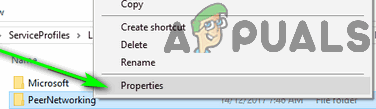
சூழல் மெனுவில் உள்ள பண்புகள் என்பதைக் கிளிக் செய்க
இந்த ஒவ்வொரு கோப்புறைகளுக்கும்:
- செல்லவும் பாதுகாப்பு தாவல்.
- கிளிக் செய்யவும் தொகு… .
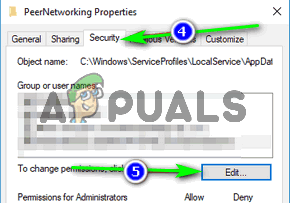
பாதுகாப்பு தாவலுக்கு செல்லவும், திருத்து…
- கிளிக் செய்யவும் எல்லோரும் கீழ் குழு அல்லது பயனர் பெயர்கள் பிரிவு.
- கீழ் அனைவருக்கும் அனுமதிகள் பிரிவு, சரிபார்க்கவும் அனுமதி அடுத்த பெட்டியை முழு கட்டுப்பாடு விருப்பம்.
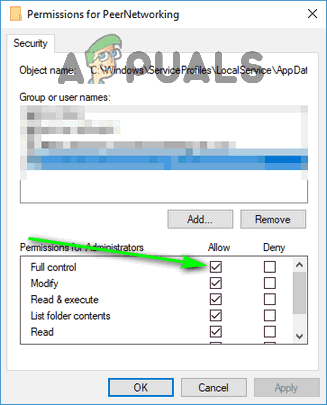
முழு கட்டுப்பாட்டு விருப்பத்திற்கு அடுத்ததாக அனுமதி என்ற தேர்வுப்பெட்டியை சரிபார்க்கவும்
- கிளிக் செய்யவும் விண்ணப்பிக்கவும் பின்னர் சரி .
மெஷின்கீஸ் கோப்புறையை மறுபெயரிடுங்கள்
பீர்நெட்வொர்க்கிங் கோப்புறை ஹோம்க்ரூப் அம்சத்தின் இதயம் என்றால், மெஷின்கீஸ் கோப்புறை அதன் ஆன்மா. மெஷின்கீஸ் கோப்புறையை மறுபெயரிடுவது விண்டோஸை ஒரு புதிய மெஷின்கீஸ் கோப்புறையை உருவாக்க மற்றும் விரிவுபடுத்துகிறது, அதிகார சிக்கல்கள் அல்லது கோப்பு அனுமதிகள் சம்பந்தப்பட்ட ஏதேனும் சிக்கல்களை தீர்க்கும்.
- அழுத்தவும் விண்டோஸ் லோகோ விசை + இருக்கிறது க்கு ஏவுதல் தி விண்டோஸ் எக்ஸ்ப்ளோரர் .
- பின்வரும் கோப்பகத்திற்கு செல்லவும், மாற்றவும் எக்ஸ் உங்கள் வன் பகிர்வோடு தொடர்புடைய டிரைவ் கடிதத்துடன் விண்டோஸ் நிறுவப்பட்டுள்ளது:
எக்ஸ்: புரோகிராம் டேட்டா மைக்ரோசாப்ட் கிரிப்டோ ஆர்எஸ்ஏ - என்ற தலைப்பில் உள்ள கோப்புறையைக் கண்டறியவும் மெஷின்கீஸ் அதை வலது கிளிக் செய்யவும்.
- கிளிக் செய்யவும் மறுபெயரிடு இதன் விளைவாக சூழல் மெனுவில்.
- கோப்புறைக்கு புதிய பெயரைத் தட்டச்சு செய்க. இது நீங்கள் விரும்பும் எதையும் - போன்றது மெஷின்கீஸ்-பழையது நன்றாக செய்யும்.
- அச்சகம் உள்ளிடவும் .
- க்குள் ஒரு வெற்று இடத்தில் வலது கிளிக் செய்யவும் விண்டோஸ் எக்ஸ்ப்ளோரர் மெனு, வட்டமிடுங்கள் புதியது இதன் விளைவாக வரும் சூழல் மெனுவில் கிளிக் செய்து சொடுக்கவும் கோப்புறை .
- தட்டச்சு செய்க மெஷின்கீஸ் புதிய கோப்புறையின் பெயராக, அழுத்தவும் உள்ளிடவும் .
- புதியதை வலது கிளிக் செய்யவும் மெஷின்கீஸ் கோப்புறை மற்றும் கிளிக் செய்யவும் பண்புகள் .
- மீண்டும் செய்யவும் படிகள் 4 - 8 இருந்து தீர்வு 6 மேலே, மற்றும் மானியம் முழு கட்டுப்பாடு இன் மெஷின்கீஸ் தேவைப்படும் அனைவருக்கும் கோப்புறை.
பீர்நெட்வொர்க்கிங் கோப்புறையின் உள்ளடக்கங்களை நீக்கி, புதிய முகப்பு குழுவை உருவாக்கவும்
ஏற்கனவே நீக்கப்பட்ட பழைய ஹோம்க்ரூப்புகளிலிருந்து மீதமுள்ள கோப்புகள் விண்டோஸ் 10 கணினியை புதிய ஹோம் குழுமத்தை உருவாக்குவதைத் தடுக்கலாம், மேலும் பாதிக்கப்பட்ட கணினிகளில் உருவாக்கப்பட்ட ஹோம்க்ரூப்புகள் பிணையத்தில் உள்ள பிற கணினிகளுக்குத் தெரியாமல் தடுக்கலாம். முந்தைய HomeGroups இலிருந்து கோப்புகளை நீக்குவது, ஒரு HomeGroup உருவாக்கப்படும் ஒவ்வொரு முறையும் பியர்நெட்வொர்க்கிங் கோப்புறை புதிய கோப்புகளுடன் கூடியதாக இருப்பதால் நீங்கள் உருவாக்கும் எதிர்கால முகப்பு குழுக்களை பாதிக்காது.
குறிப்பு: பாதிக்கப்பட்ட கணினி ஏற்கனவே ஒரு பகுதியாக இருந்தால் முகப்பு குழு , வலது கிளிக் செய்யவும் தொடக்க மெனு திறக்க பொத்தானை WinX பட்டி , கிளிக் செய்யவும் கண்ட்ரோல் பேனல் , தேடுங்கள் கண்ட்ரோல் பேனல் க்கு “ வீட்டுக்குழு “, கிளிக் செய்க வீட்டுக்குழுவை விட்டு விடுங்கள்… இல் முகப்பு குழு அமைப்புகள் மற்றும் செயலை உறுதிப்படுத்தவும். அனைத்து கணினிகளுக்கும் இந்த செயல்முறையை மீண்டும் செய்யவும் முகப்பு குழு தொடர்வதற்கு முன்.

ஹோம்க்ரூப்பை விடு என்பதைக் கிளிக் செய்க…
- அழுத்தவும் விண்டோஸ் லோகோ விசை + இருக்கிறது க்கு ஏவுதல் தி விண்டோஸ் எக்ஸ்ப்ளோரர் .
- இல் உள்ள பின்வரும் கோப்பகத்திற்கு செல்லவும் விண்டோஸ் எக்ஸ்ப்ளோரர் , மாற்றுகிறது எக்ஸ் உங்கள் வன் பகிர்வோடு தொடர்புடைய டிரைவ் கடிதத்துடன் விண்டோஸ் நிறுவப்பட்டுள்ளது:
எக்ஸ்: விண்டோஸ் சர்வீஸ் ப்ரோஃபைல்ஸ் லோக்கல் சர்வீஸ் ஆப் டேட்டா ரோமிங் பியர்நெட்வொர்க்கிங் - அச்சகம் Ctrl + TO க்கு தேர்ந்தெடுக்கவும் கோப்புகள் மற்றும் கோப்புறைகள் அனைத்தும் பியர்நெட்வொர்க்கிங் கோப்புறை.
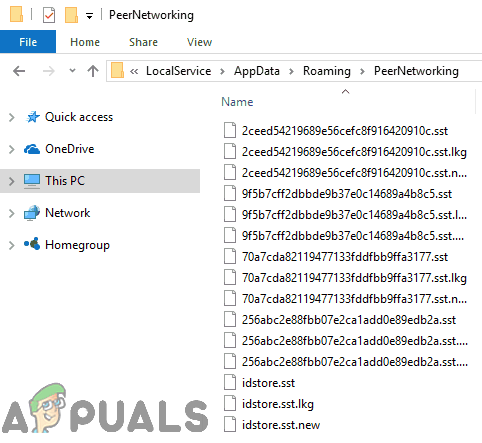
- தேர்வில் வலது கிளிக் செய்யவும்.
- கிளிக் செய்யவும் அழி இதன் விளைவாக சூழல் மெனுவில்.
- கிளிக் செய்யவும் சரி செயலை உறுதிப்படுத்த.
- பாதிக்கப்பட்ட ஒவ்வொரு கணினிக்கும் பட்டியலிடப்பட்ட மற்றும் மேலே விவரிக்கப்பட்ட படிகளை மீண்டும் செய்யவும் முகப்பு குழு .
- எல்லா கணினிகளையும் அணைக்கவும்.
- முன்பு புதியதை உருவாக்க முடியாத கணினியை துவக்கவும் முகப்பு குழு , மற்றும் உருவாக்க முயற்சிக்கவும் முகப்பு குழு . மட்டுமல்ல முகப்பு குழு இப்போது வெற்றிகரமாக உருவாக்கப்பட்டது, இது பிணையத்தில் உள்ள மற்ற எல்லா கணினிகளுக்கும் தெரியும்.